Daily Income & Expense Book - Account Manager
Dans cette application, l'utilisateur de garder et de gérer son / sa transaction compte quotidien avec coffre-fort sécurisé n.
trois menus de base avec de nombreuses fonctionnalités utiles qui sont comme suit.
1. Groupe
2. Résumé (Rapport détaillé sur mesure)
3. Paramètres
1. La groupe: Dans l'utilisateur du groupe peut conserver et gérer un groupe de dossiers de compte par jour et sage parti.
sélectionnez votre groupe et à l'intérieur de cette section en bas de bas de page, il y a trois boutons sont disponibles (A) Ajouter le revenu, (B) Ajouter des frais, (C) Filtre (recherche personnalisée).
(A) Ajouter le revenu
> Ajout de vos revenus d'épargne de l'argent par Ajout d'une option sur le revenu bouton .
> Sélectionnez le type de incom comme "Cash" ou "Banque" .
> Sélectionnez "Date" pour votre revenu. date est affiché par défaut.
> Sélectionnez compte ou partie ou personne Nom .
> Entrez le revenu "Titre / Description" .
> Entrez le revenu "Montant" .
> Maintenant, l'utilisateur peut sélectionner la catégorie de revenu de la liste et également ajouter plus propre catagory revenu du coin supérieur droit + signe et de paramètres de l'application.
> Si les utilisateurs type de revenu est la banque puis sélectionnez la banque de la liste de nom de la banque ou encore ajouter d'autres banques de coin supérieur droit + signe et de paramètres de l'application.
Remarque: Si l'utilisateur veut enregistrer des transactions épinglé alors dans cette partie supérieure droite de l'option show pin. record historique épinglé montre dans les transactions épinglées.
(B) Ajouter des frais
> Ajout de votre argent frais par Ajouter Expense option.
> Sélectionnez le type de dépenfe comme "Cash" ou "Banque" .
> Sélectionnez "Date" pour vos frais. date est affiché par défaut.
> Sélectionnez compte ou partie ou personne Nom .
> Entrez frais "Titre / Description" .
> Entrez frais "Montant" .
> Maintenant, l'utilisateur peut sélectionner la catégorie des frais de la liste et également ajouter plus propre catagory des frais de coin supérieur droit + signe et de paramètres de l'application.
> Si les utilisateurs type de dépense est la banque puis sélectionnez la banque de la liste de nom de la banque ou ajouter également plusieurs banques de coin supérieur droit + signe et de paramètres de l'application.
Remarque: Si l'utilisateur veut enregistrer des transactions épinglé alors dans cette partie supérieure droite de l'option show pin. record historique épinglé montre dans les transactions épinglées.
(c) filtrer
> L'utilisateur peut rechercher sur mesure Toutes les données de transaction de trésorerie, la Banque avec de à jusqu'à ce jour et résumé sage parti.
2. Résumé:
Il suffit de le menu swipe et cliquez sur Résumé Il vous montre tout, aujourd'hui, le jour, les données de transaction compte sage mois et l'année barre de recherche.
coin supérieur droit montre trois points suffit de taper sur ici quatre menus sont définir si vous souhaitez exporter ce jour, partie, groupe sage rapport de synthèse en PDF s'il vous plaît cliquer dessus.
3. Réglages:
Dans ce menu affiche les revenus et dépenses Catégorie, Nom de la banque, le Parti Nom, Groupe, Voir le fichier PDF, Sélectionnez la langue, Modifier mot de passe avec empreinte digitale si elle est disponible, Modifier votre adresse email et lecteur en ligne des données de sauvegarde et restauration des options.
fetures gratuits illimités comme les transactions, ajouter banque, ajouter des catégories de dépenses des revenus n, ajouter des parties et exporter un nombre illimité de fichiers PDF avec la sauvegarde des données de compte et de restauration.
trois menus de base avec de nombreuses fonctionnalités utiles qui sont comme suit.
1. Groupe
2. Résumé (Rapport détaillé sur mesure)
3. Paramètres
1. La groupe: Dans l'utilisateur du groupe peut conserver et gérer un groupe de dossiers de compte par jour et sage parti.
sélectionnez votre groupe et à l'intérieur de cette section en bas de bas de page, il y a trois boutons sont disponibles (A) Ajouter le revenu, (B) Ajouter des frais, (C) Filtre (recherche personnalisée).
(A) Ajouter le revenu
> Ajout de vos revenus d'épargne de l'argent par Ajout d'une option sur le revenu bouton .
> Sélectionnez le type de incom comme "Cash" ou "Banque" .
> Sélectionnez "Date" pour votre revenu. date est affiché par défaut.
> Sélectionnez compte ou partie ou personne Nom .
> Entrez le revenu "Titre / Description" .
> Entrez le revenu "Montant" .
> Maintenant, l'utilisateur peut sélectionner la catégorie de revenu de la liste et également ajouter plus propre catagory revenu du coin supérieur droit + signe et de paramètres de l'application.
> Si les utilisateurs type de revenu est la banque puis sélectionnez la banque de la liste de nom de la banque ou encore ajouter d'autres banques de coin supérieur droit + signe et de paramètres de l'application.
Remarque: Si l'utilisateur veut enregistrer des transactions épinglé alors dans cette partie supérieure droite de l'option show pin. record historique épinglé montre dans les transactions épinglées.
(B) Ajouter des frais
> Ajout de votre argent frais par Ajouter Expense option.
> Sélectionnez le type de dépenfe comme "Cash" ou "Banque" .
> Sélectionnez "Date" pour vos frais. date est affiché par défaut.
> Sélectionnez compte ou partie ou personne Nom .
> Entrez frais "Titre / Description" .
> Entrez frais "Montant" .
> Maintenant, l'utilisateur peut sélectionner la catégorie des frais de la liste et également ajouter plus propre catagory des frais de coin supérieur droit + signe et de paramètres de l'application.
> Si les utilisateurs type de dépense est la banque puis sélectionnez la banque de la liste de nom de la banque ou ajouter également plusieurs banques de coin supérieur droit + signe et de paramètres de l'application.
Remarque: Si l'utilisateur veut enregistrer des transactions épinglé alors dans cette partie supérieure droite de l'option show pin. record historique épinglé montre dans les transactions épinglées.
(c) filtrer
> L'utilisateur peut rechercher sur mesure Toutes les données de transaction de trésorerie, la Banque avec de à jusqu'à ce jour et résumé sage parti.
2. Résumé:
Il suffit de le menu swipe et cliquez sur Résumé Il vous montre tout, aujourd'hui, le jour, les données de transaction compte sage mois et l'année barre de recherche.
coin supérieur droit montre trois points suffit de taper sur ici quatre menus sont définir si vous souhaitez exporter ce jour, partie, groupe sage rapport de synthèse en PDF s'il vous plaît cliquer dessus.
3. Réglages:
Dans ce menu affiche les revenus et dépenses Catégorie, Nom de la banque, le Parti Nom, Groupe, Voir le fichier PDF, Sélectionnez la langue, Modifier mot de passe avec empreinte digitale si elle est disponible, Modifier votre adresse email et lecteur en ligne des données de sauvegarde et restauration des options.
fetures gratuits illimités comme les transactions, ajouter banque, ajouter des catégories de dépenses des revenus n, ajouter des parties et exporter un nombre illimité de fichiers PDF avec la sauvegarde des données de compte et de restauration.
Catégorie : Finance

Recherches associées
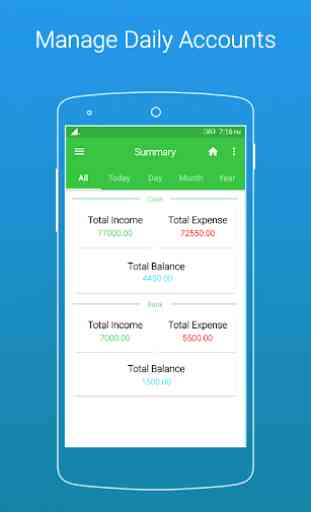
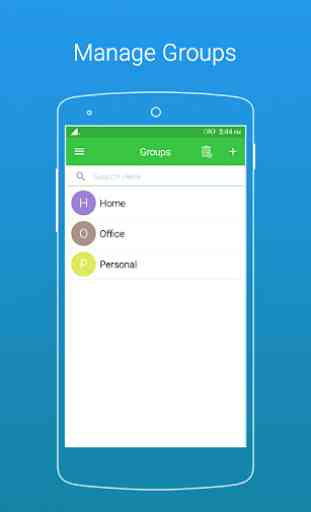
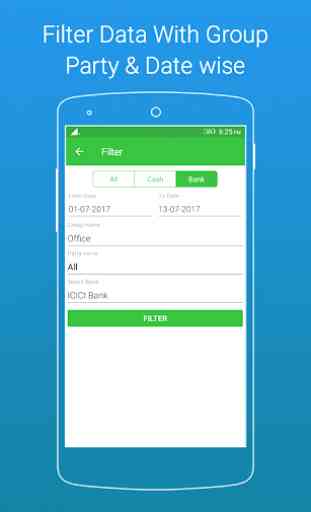
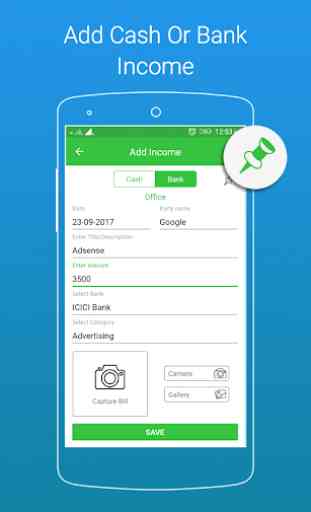

Bonjour Day Book